Keling, ekran klaviaturalarini ko'rib chiqaylik va ular haqida shaxsiy kompyuteringizda yaxshiroq zavantazhit. Ekran klaviaturasi asl kiritishning virtual versiyasidir, chunki u kompyuter displeyida ko'rinadi va sichqoncha, stilus yoki yordam uchun ishlatilishi mumkin. sensorli ekran. Bunday dasturiy ta'minot xavfsizligi mavjud, agar jismoniy klaviatura mavjud bo'lmasa yoki siz koristuvach ehtiyojlarini qondira olmasangiz, lekin yuqori darajadagi xavfsizlik uchun.

Xavfsizlik rejasiga ega bo'ling ekran klaviaturasi varto, turli xil shkidlivy dasturlardan himoyalangan schob: klaviaturalar, bufer loggerlari va boshqalar.
Qisqa kirish ekrani kabi, eng oddiy va eng qulay variant standart virtualga kirish bo'ladi Windows klaviaturasi. Їx navit ikkita: bir povnotsínna, o'ng qo'shimchaning barcha kalitlarini taqlid qiladi, ikkinchisi - urizan, planshet. Agar ushbu dasturlarning funksionalligi ishlamasa yoki vakolatli dizaynga ega bo'lmasa, siz muqobil ekran klaviaturalaridan foydalanishingiz mumkin.
Comfort On-Screen Keyboard - ekrandagi virtual klaviatura
"Comfort Software" kompaniyasining mahsuloti - bu ekran klaviaturasining pullik versiyasi bo'lib, u eng boy funktsiyalar to'plamiga ega. Dastur har qanday kompyuterda yozish uchun javob beradi, shu jumladan. o'sha planshet, keruvannya Windows ostida.
Ekran klaviaturasining asosiy afzalligi dizayn mavzularining katta assortimentidir. Siz turli xil shakl va turdagi tugmachalarni tanlashingiz mumkin, shu jumladan ergonomik klaviatura turi va klaviatura simulyatori turli barmoqlarning belgilangan zonalaridan. Bundan tashqari, variantlardan charm qo'shilishi mumkin

elno sizning ehtiyojlaringizga moslashtiring.
Qulay ekran klaviaturasidan foydalanish qulayligi quyidagi xususiyatlar bilan ta'minlangan:
- barcha tizim tilini qo'llab-quvvatlash;
- kirish maydoni faollashtirilganda avtomatik ko'rinish;
- yopishqoq kalitlar;
- shaffoflik;
- issiq tugmalar uchun piktogramma Shvetsiyaning ishga tushirilishi mashhur dasturlar (matnlar va grafik muharrirlar, pochta mijozlari).
- Dasturni chakana sotuvchining rasmiy veb-saytidan yuklab olishingiz mumkin - http://ua.comfort-software.com.
- vv-ni o'rnatgandan so'ng, sozlamalarga o'tish va ekrandagi klaviaturani sozlash kerak - ro'yxatdan o'tish uslubini tanlang, tartibini ko'chirish, tez tugmalar, zatrymka autoprihovannya, juda nozik tovushlar.
- Keyingi klaviatura avtomatik ravishda viskakuvatime, Bu suiiste'mol qilish uchun zarur bo'lsa.
Dasturni boshlash, o'rnatish va sozlash bo'yicha batafsil ko'rsatmalar:
Click-N-Type - oddiy ekran klaviaturasini sozlang
Click-N-Type - bu oddiyroq dizaynga ega arzon ekran klaviaturasi. Minimalizm - tse vv main perevaga; Zavdyaki dasturning bu uslubi qabila do'stining bir soati uchun koristuvachaga ruxsat bermaydi.
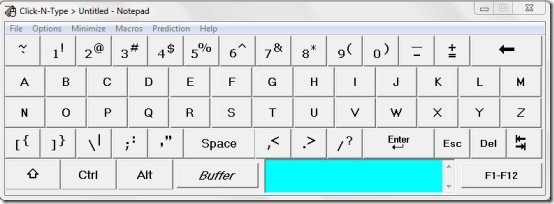
Dasturdan imkoniyatlari cheklangan odamlar foydalanishi mumkin. Ular uchun bir-birlarini so'rashning butun tizimi buzilgan:
- qo'shimcha makroslar uchun sozlangan avtomatik to'ldirilgan kiritish maydonlarining chap qismini o'tkazish;
- probni avtomatik kiritish;
- AutoClick rejimi, tugmachalarni bosganda, ular tiqilib qolishdan tashqariga chiqariladi - bu qiyin, tez harakat qilish mumkin emas va faqat tugmalardan foydalaning;
- skanerlash rejimi - dasturning o'zi kalitni tanlaydi, unga uchta o'q uchun "ishora qiladi", u faqat bosishni oladi;
- bosilgan tugmalar ovozi.
- Ekranga kirish uchun dasturni rasmiy veb-saytdan yuklab olishingiz mumkin - http://cnt.lakefolks.com.
- Ekrandagi klaviatura tiklanmoqda oblikovogo rekord administrator.
- Dodatkovo kengaytmani qo'shishi va o'rnatishi kerak - so'zlarni uzatish tizimi, mov uchun tartiblar, ona ingliz tili va boshqalar.
- Dastur katlamani sozlashni talab qilmaydi - dasturning ochilishini sozlash va kirish rejimini tanlash kifoya, shundan so'ng uni tuzatishingiz mumkin.
Dasher - matnni sichqonchaning ko'zlari bilan kiriting
Dasher - matn kiritish bilan ekran klaviaturasi, Windows, MacOS, *nix va uchun mavjud portativ yordamchi binolar. Von Shvidkoga qo'l-qo'l bilan qandaydir uy-joy qurilishida yordam berishga imkon beradi.
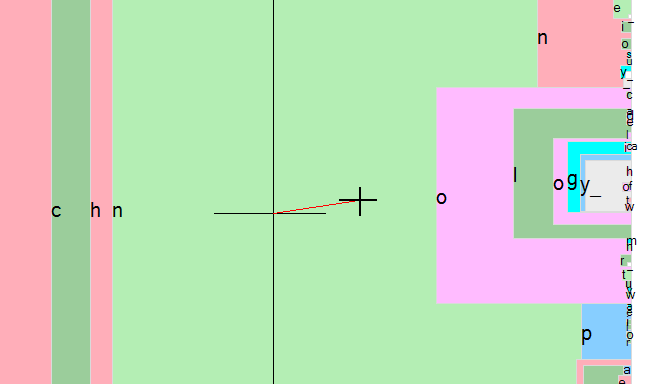
Dasturning o'ziga xos xususiyati shundaki, uni chetga surib qo'yishning hojati yo'q - kursorni harflar ustiga olib borish kerak va so'zlar mustaqil bo'ladi. Iltimos, buni qanday qilish kerak, videoda mumkin:
Eng keng qamrovli so'zlar yoki harflar birikmalari Koristuvach lug'atidan terilgan. Klaviaturalar dunyosida dastur o'z-o'zidan o'rganadi va matnni kiritishingiz bilanoq hamma narsa osonroq bo'ladi.
- Dasher klaviaturasini bu yerdan olishingiz mumkin: http://www.inference.phy.cam.ac.uk/dasher/russian.
- Dasturni brauzerda ham sinab ko'rishingiz mumkin, chunki u Java-ni qo'llab-quvvatlaydi.
- Klaviatura orqali koristuvatisya yanada sodda: orqaga orqaga, tanlangan tilning barcha harflari ro'yxati, kursorni so'zning birinchi harfi ustiga olib borish kerak, keyin keyingi harfni bilish uchun o'sha bo'limda va hokazo. so'z yozilguncha.
Qo'lning orqa tomonida ekran klaviaturasi bilan chayqalish noqulay bo'ladi, lekin agar siz o'tirsangiz, xuddi to'laqonli binoda bo'lgani kabi, juda tez yozishni o'rganishingiz mumkin.
Ekran klaviaturasi - bu butun klaviatura, chunki u kompyuter, noutbuk, planshet, smartfon yoki boshqa qo'shimchalar ekraniga joylashtirilgan. Qanday qilib va asosiy klaviatura kerakli harflar, belgilar va raqamlarning yangi terishlarini almashtirish uchun. Tugmachalarga hujum sichqoncha kursorining yordami bilan amalga oshiriladi va agar men sensorli ekranni qo'shsam, barmoqlar yoki stilus yordamida.
Bugun virtual klaviaturalarning ajoyib tanlovini tugatish vaqti, tez-tez janjal qilish jirkanch ko'rinish bilan. Ularning to'lash kunlari. Operatsiya xonalarida bunday dasturlarning bepul analogi qo'llaniladi Windows tizimlari ale yangi haqida, men sizga bir oz pastroq aytib beraman. Ayni paytda, biz koristuvach taomlari orasida ko'proq mashhur bo'lgan bir xil yoydamiz.
Sizga shunday klaviatura kerakmi?
Men mo''jizaviy tarzda bunday taomga aylanganidan xabardorman. Men o'zim, g'alaba qozonganimda, mexanik klaviaturada o'ynaganman, lekin unda Dam olish vaqti ko'proq va tez-tez, ekranning devoriga o'tishni boshlaydi. Buning sabablari shaxsiy emas va ularning eng mashhuri.
- Avvalo, sizga virtual klaviatura kerak bo'ladi, chunki sizda mexanik analog yo'q, yoki qolganlari oxirgi daqiqada sizni uzoq vaqt jazoladi.
- Boshqacha qilib aytganda, klaviaturaning dasturiy ta'minot versiyasi kerak, chunki u bir yoki bir nechta tugmalar bilan ishlamaydi. "Muammo" tugmasi siz uchun ishlashni to'xtatgan bo'lishi mumkin. Qanday ish? Shubhasiz, turli hujjatlar va matnlardan nusxa ko'chirish mumkin, lekin ahmoqona bir daqiqa kuting. Timchasovo "klaudiya" ekraniga yordam berish muammosini virishiti, uni tugatish uchun uzoq vaqt davomida buni qilishni xohlaydi, chunki bu muammoli bo'lib qolishi mumkin emas.
- Ekran klaviaturasidan ko'pincha barmoqlarining jingalakligi bilan bog'liq muammolar bo'lishi mumkin bo'lgan, shuningdek, aniq bo'lmagan odamlar foydalanadi.
- Kechirasiz, bu turdagi klaviatura sizga keyloggerlarga qarshi kurashish imkonini beradi. Bu nima ekanligini unutganlar uchun men taxmin qilaman: keylogger - bu koristuvachning kompyuteriga o'rnatilgan, xuddi barcha ma'lumotlarni to'playotgan, klaviaturada majburlangan va hujumchiga majburlangan beparvo dastur. Ko'pincha kiritilgan ma'lumotlarning o'rtasida parollar bulut yozuvlarida ko'rsatiladi ijtimoiy chora-tadbirlar, pochta serverlari va plastik kartalarni yuborish. Keyloggerning mavjudligi qimmatga tushishi mumkin. Biroq, ko'plab da'volarga ko'ra, virtual klaviatura karnayni himoya qila olmaydi, zamonaviy keyloggerlarning parchalari ishlashi mumkin va ko'pincha ma'lumot ko'rsatiladi.
Ekrandagi klaviaturani qanday yoqish mumkin?
Yuqorida yozganimdek, ekran klaviaturasi operatsion tizimga o'rnatilgan. Men uchish uchun dumbani ko'rsataman Windows asoslari 7.
"Ishga tushirish" tugmasini bosing, keyin "Barcha dasturlar" bo'limini tanlang, "Standart" - "Maxsus xususiyatlar" - "Ekran klaviaturasi" ni tanlang. Agar biror narsa bo'lsa, siz asl mexanik klaviaturani nusxa ko'chiradigan tugmalar bilan oynani ko'rasiz.

Siz uni boshqa yo'l bilan ishga tushirishingiz mumkin. Buni amalga oshirish uchun "Boshqarish paneli" ga o'ting, "Maxsus imkoniyatlar markazi" tugmasini bosing va skrinshotda ko'rsatilganidek, "Ekran klaviaturasini ko'rsatish" tugmasini bosing.

Ê th uchinchi, bundan tashqari, eng oddiy usul. "Dastur fayllarini topish" oynasida "Ishga tushirish" tugmasini bosing, osk.exe so'zini qo'shing va Enter tugmasini bosing.
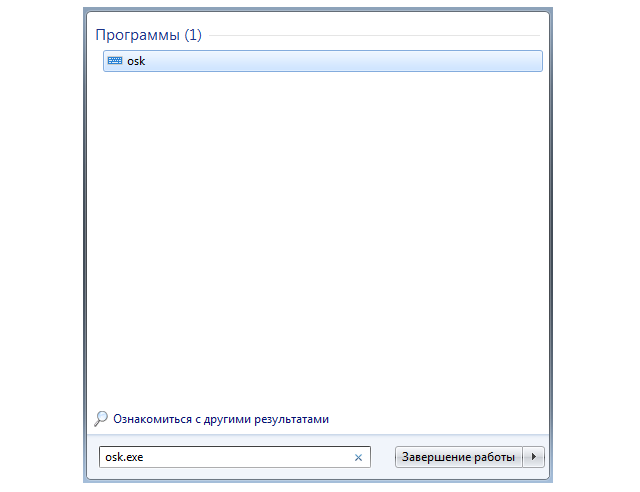
Agar bu sizga kerak bo'lsa, panel bir vaqtning o'zida operatsion tizimning bandligidan ishg'ol qilinishi uchun "Parametrlar" bo'limiga o'ting.
Kirdingizmi? Yaxshi, bu jarayonda hatto katlama ham yo'q. Yak, vtim, vikoristannya virtual klaviaturasi. Biroq, bu erda ba'zi nuances bor. Birinchidan, u asosiy (o'qish - mexanik) klaviatura bilan parallel ishlaydi. Boshqa yo'l bilan, deakí versíí tillar o'rtasida peremikatisya ruxsat bermaydi. Ingliz va rus tillarini almashtirish qo'shimcha boshqaruv paneli sifatida amalga oshirilishi mumkin operatsion tizim ni bosing va yordam uchun Win tugmasini bosing (Microsoft logotipi).
Mavzular bo'yicha savollar sharhlar orqali qo'yiladi.
Virtual klaviatura xarajatsiz ro'yxatdan holda. Yordam uchun ayiqlarga yordam bering, chunki sizning jismoniy klaviaturangiz buzilgan yoki ruscha tartib kundalik. Klaviatura rus va ingliz standartidagi barcha belgilarni qo'llab-quvvatlaydi. Tugmalarning pastki qatoridagi EN tugmasi yordamida tillar oʻrtasida almashishingiz mumkin.
Virtual klaviaturani bepul yutib oling
Yordam uchun ruscha matnni terish va yuborish zarurati uchun qabul qilinishi mumkin bo'lmagan buzilishlardan ko'ra qimmatroq bir soat davomida ayblanadi. Shaxssiz yechim sizni undan foydalanishga va uni o'rnatishga undaydi maxsus dastur. Biroq, Internetda topishning eng oson yo'li qayerda? mutlaqo bepul. Siz har doim bu tomonga o'tishingiz va rus va ingliz tillarida virtual klaviaturadan foydalanishingiz mumkin.
Virtual klaviatura u o'xshash ekanligini juda tamoyili uchun pratsyuê. Agar siz bosh harf yoki maxsus belgi yozmoqchi bo'lsangiz, uning ustidagi Shift tugmasini bosing. Agar katta harfni tuzatish kerak deb hisoblasangiz, Caps Look tugmasini bosing. "Tozalash" tugmasi yordamida barcha matnni o'chirishingiz mumkin. Va shundan so'ng, buyruq matni sifatida "Hammasini ko'rish" tugmasini bosing va natijani to'plamga ko'chiring.
Virtual (ekrandagi) klaviatura jismoniy klaviaturaning analogi bo'lib, uni boshqaradi. Ushbu maqolada Windows 7, 8-da ekran klaviaturasini qanday yoqish, shuningdek, uni qanday tuzatish, yoqish, yoqish va OSni yoqish ko'rsatiladi.
Kompyuter ekranidagi klaviatura quyidagi turlar uchun talab qilinadi:
- har kuni jismoniy qo'shilish kirish.
- Kirish noto'g'ri, aks holda tugmachalar yangisida ishlamaydi.
- Oddiy kiritish bilan kuchayishi mumkin bo'lgan sog'liq muammolari
- Akustik tasdiqlash - virtual tugmachalarni bosish ovozli signal beradi.
- Raqamli klaviaturani yoqing - qo'shimcha o'ng tugmachalarni yoqing. Yordam uchun vv oxirgi statda kurashdi.
- Tugmalarni bosish - sichqonchaning chap tugmachasini bosish.
- Kursorni tugmachaga olib borish - sichqoncha kursorini sichqonchaga olib kelganda belgining kiritilishi ko'rsatiladi, bunda kursorni o'tkazish vaqtini tanlash imkoniyati mavjud.
- Tugmalarni skanerlash - butun kenglik bo'ylab bir qatordagi tugmalar diapazonini ko'rish, so'ngra tugmachalarni bosgandan so'ng, tanlov kerakli tugma bosilmaguncha tanlangan qator bo'ylab kichikroq diapazonda skanerdan o'tkaziladi. Skanerlash tezligini ko'rsatishingiz mumkin.
- Matnni bashorat qilish - nastovannya, birinchi harflarni terayotganda, so'zlarning variantlarini talaffuz qilish va ulardan keyin bo'sh joy qo'yish imkonini beradi.
Klaviaturani kompyuter ekranida qanday ko'rsatish kerak
Virtual plaginni ishga tushirish uchun fayl Windows katalogidagi System32 papkasida kengaytirilgan va osk.exe deb ataladi, siz virtual klaviaturani bosishingiz mumkin, ammo bunday harakatlar kam. Windows 7, 8 da ekran klaviaturasini o'chirishning ko'plab usullari mavjud. Keling, ularni ko'rib chiqaylik.
Windows 7 da kiritilgan virtual qo'shimcha haqida eslatma:
Kirish formatini va boshqa parametrlarni sozlash uchun "Parametrlar" tugmasini bosing. Bu erda siz quyidagi sozlamalarni o'zgartirishingiz mumkin:
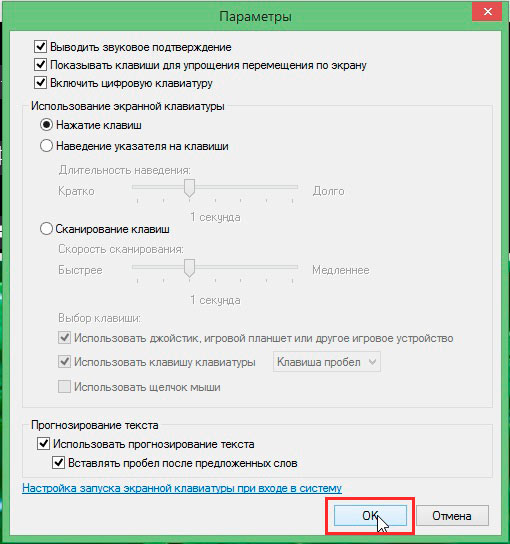
Parametrlarni o'zgartirgandan so'ng, OK tugmasini bosishni unutmang.
Shuni ham ta'kidlashni istardimki, F1-F12 tugmalari Fn raqamlarining hujumidan paydo bo'ladi. Yoqilganda raqamli klaviatura Raqamlarga kirish uchun Num Lock tugmasini bosing.
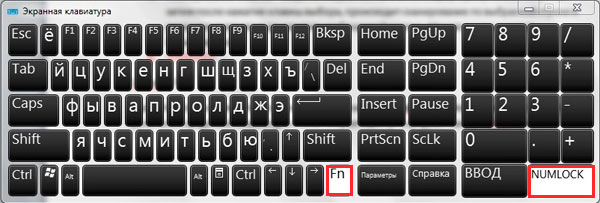
Windows 7, 8-da ekran klaviaturasida yuqori qatorga ega bo'lgan boshqa variantlar deyarli yo'q. qo'shimcha tugmalar qisqartirilgan boshqaruv uchun. Nav (o'tish), Mv Up (tepalik), Mv Dn (pastga), Dock (yopish), Fade (sic) tugmalari.

Biz Windows 7, 8-da ekran klaviaturasini yoqishning barcha usullarini, shuningdek, avtomatik yoqishni yoqadigan ishga tushirish jarayonini ko'rib chiqdik. Ehtiyojlaringiz uchun sozlash uchun asosiy klaviatura tugmalari funksiyalarini taqlid qiluvchi virtual biriktirma yana joriy etildi.


